Recenze MediaMonkey
5 z 5
Spousta výkonných nástrojů pro správu knihoven médií cena
5 z 5
Od 24, 95 USD za všechny aktualizace 4.x snadnost použití
3, 5 z 5
Pro lepší použitelnost bylo možné vyleštit uživatelské rozhraní Podpěra, podpora
4, 5 z 5
E-maily pro technické problémy, fórum pro podporu komunity
Rychlé shrnutí
Pro uživatele, kteří hledají výkonný program pro správu svých velkých mediálních knihoven, poskytuje MediaMonkey komplexní řadu funkcí, které pokrývají prakticky jakoukoli představitelnou mediální situaci. Ať už máte k dispozici tisíce souborů nebo sto tisíc, MediaMonkey dokáže zpracovat a aktualizovat všechny vaše soubory a poté je automaticky uspořádat, jak chcete.
Tento stupeň řízení bohužel přichází s kompromisem, pokud jde o uživatelské rozhraní a snadné použití. Základní nástroje jsou snadno použitelné, ale výkonnější funkce vyžadují trochu času na učení. Jakmile to uvidíte, bič nepořádek mediálních souborů do koherentně organizované knihovny, budete však rádi, že jste si udělali čas a naučili se své malé triky!
Získejte MediaMonkey
Co mám rád
- Multimediální přehrávač médií
- Automatický editor značek
- Automatický organizátor knihovny
- Synchronizace mobilních zařízení (včetně zařízení iOS)
- Rozšíření funkcí vyvinutá komunitou
- Skinnable Interface
- Výchozí rozhraní může být mnohem lepší
- Těžko se učit
MediaMonkey Gold
Celkové hodnocení: 4, 2 z 5 Windows, 24, 95 USD ZískejteRychlá navigace
// Proč byste mi měli důvěřovat?
// Časté dotazy pro MediaMonkey
// Bližší recenze na MediaMonkey Gold
// Důvody mého hodnocení
// MediaMonkey Gold Alternatives
// Závěr
Proč byste mi měli důvěřovat?
Jmenuji se Thomas Boldt a s digitálními médii pracuji na domácích počítačích téměř od doby, kdy byl tento koncept vynalezen. Stahování mediálních souborů prostřednictvím telefonického připojení k internetu bylo bolestně pomalý proces, ale to bylo také to, co spustilo moji sbírku médií.
Za ta léta jsem rozrostla pouze svou sbírku, která mi jasně ukázala, jak se vyvíjel svět digitálních médií. V rámci mého pozdějšího školení grafického designéra jsem strávil dlouhou dobu učením o vstupech a výstupech uživatelského rozhraní a návrhem zkušeností, což mi usnadňuje rozpoznání rozdílů mezi dobře navrženým programem a programem, který vyžaduje nějakou práci. .
Výměna za tuto recenzi mi MediaMonkey neposkytla bezplatnou kopii svého softwaru a neměli žádný redakční vstup ani kontrolu nad obsahem. Všechny názory vyjádřené v této recenzi jsou mé vlastní.
Také je třeba poznamenat, že jsme program skutečně zakoupili z našeho vlastního rozpočtu (níže uvedený příjem), abychom mohli provést tuto kontrolu. To mi umožnilo přístup a testování všech prémiových funkcí.

Časté dotazy týkající se programu MediaMonkey
Co je to MediaMonkey?
Je to neuvěřitelně výkonný a flexibilní správce médií pro specializovaného sběratele a není ve skutečnosti určen pro příležitostného uživatele médií.
Kombinuje několik různých programů do jednoho, včetně přehrávače médií, CD rozrývače / kodéru, správce tagů a pokročilého správce knihoven médií. Byl vyvíjen 16 let a byl konečně přejmenován z Songs-DB na MediaMonkey s vydáním v2.0 v roce 2003.
Je MediaMonkey zdarma?
Bezplatná verze je stále skvělý program a nepřichází s žádnými omezeními používání, ale chybí jen některé pokročilejší možnosti.
Můžete odemknout nejvýkonnější funkce organizace médií a ušetřit nespočet hodin úsilí zakoupením zlaté verze softwaru. Úplný seznam rozdílů mezi oběma verzemi naleznete na webové stránce MediaMonkey.
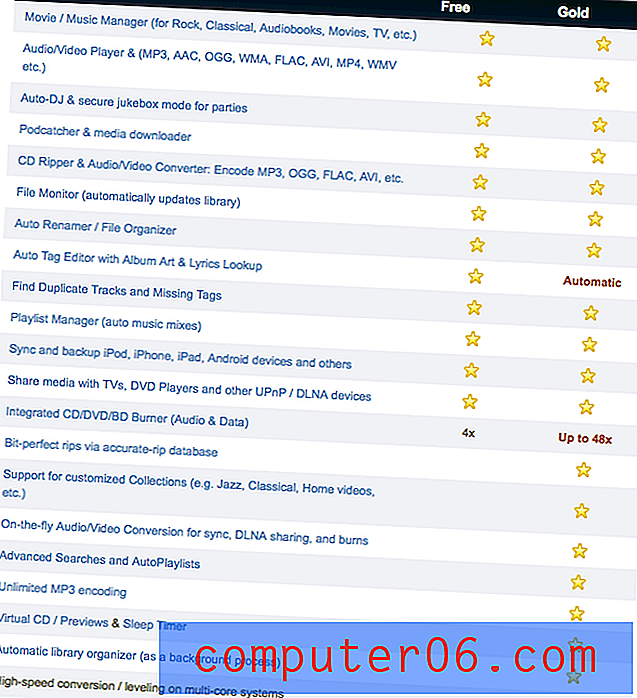
Je MediaMonkey bezpečné používat?
Aplikace je zcela bezpečná z hlediska softwarového zabezpečení. Instalační soubor a nainstalované programové soubory prochází kontrolou Microsoft Security Essentials a MalwareBytes Anti-Malware a není nainstalován žádný nežádoucí software třetích stran.
Jediný čas, kdy byste mohli narazit na problémy, je, pokud omylem odstraníte soubor z počítače pomocí správce knihovny. Protože MediaMonkey spolupracuje přímo s vašimi soubory, musí mít tuto schopnost, ale pokud budete opatrní, vaše média budou v bezpečí. Pokud si stáhnete nějaké skripty nebo rozšíření vyvinuté komunitou, ujistěte se, že před jejich spuštěním zcela rozumíte jejich funkcím!
Funguje to na Mac?
Software je bohužel v době této kontroly oficiálně k dispozici pouze pro Windows. Je možné spustit MediaMonkey pomocí virtuálního počítače pro Mac, ale nemusí fungovat tak, jak byste očekávali - a vývojář nemusí být ochoten nabídnout technickou podporu.
Na druhé straně je na oficiálním fóru několik vláken od uživatelů, kteří jej úspěšně používají s Parallels, takže pokud narazíte na potíže, možná budete moci najít nějakou podporu komunity.
Stojí za to MediaMonkey Gold?
Bezplatná verze programu MediaMonkey je velmi schopná, ale pokud máte vážný zájem o svou sbírku digitálních médií, budete potřebovat pokročilé funkce správy, které nabízí zlatá verze.
Vzhledem k tomu, že i nejlevnější úroveň licencí (24, 95 USD) nabízí bezplatné aktualizace pro jakoukoli verzi softwaru v4, jakož i všechny hlavní aktualizace verzí, které se stanou během jednoho roku od zakoupení, stojí za to peníze.
Můžete si také zakoupit poněkud dražší zlatou licenci, která zahrnuje doživotní aktualizace za 49, 95 USD, i když MediaMonkey trvalo 14 let, než přejít z v2 na v4, a vývojáři nepředložili žádné komentáře ohledně toho, kdy bude vydána další verze.
Je MediaMonkey lepší než iTunes?
Ve většině ohledů jsou tyto dva programy velmi podobné. iTunes má více leštěné rozhraní, přístup do obchodu iTunes a je k dispozici pro Mac, ale MediaMonkey je mnohem schopnější spravovat složité knihovny.
Služba iTunes je navržena tak, aby předpokládala, že všechny vaše mediální soubory pocházejí buď z obchodu iTunes, nebo budou vytvořeny prostřednictvím iTunes, ale to není případ mnoha uživatelů. Pokud jste někdy trhali CD, které jste vlastnili, stáhli z jakéhokoli jiného zdroje, nebo máte soubory s poškozenými nebo neúplnými metadaty, iTunes bude nepomáhat, pokud nechcete označovat vše ručně - proces, který by vyžadoval hodiny, ne-li dny únavné práce. MediaMonkey dokáže tyto problémy řešit automaticky a celou dobu vám tak ušetří něco produktivnějšího.
Pravděpodobně je to jen náhoda, že iTunes najednou pocítily potřebu nabídnout mi novou verzi poprvé v měsících právě v době, kdy jsem psal tuto recenzi ... pravděpodobně.
Bližší recenze na MediaMonkey Gold
Poznámka: Nejprve musím říci, že do tohoto programu je víc, než kolik se mohu hodit do recenze. Rozdělil jsem primární funkce softwaru na několik hlavních sekcí, ale je tu ještě něco, co tento software dokáže.
Správa knihoven
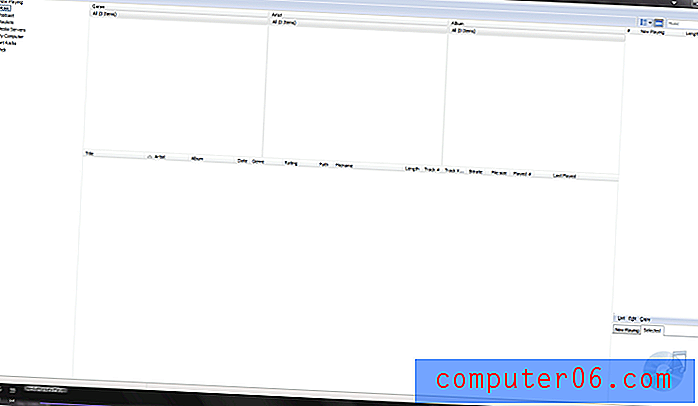
Zpočátku rozhraní vypadá trochu holé. V tomto softwaru je velmi málo užitečných pokynů, což je jedna z mála věcí, které je třeba vylepšit. Klepnutím na tlačítko 'Vložit' nebo návštěvou nabídky Soubor však začnete importovat média do své knihovny.
Pro tuto recenzi jsem oddělil část své osobní knihovny médií pro testování. Chtěl jsem to vyčistit už nějakou dobu - téměř 20 let, v případě některých souborů - a nikdy jsem se k tomu nedostal.
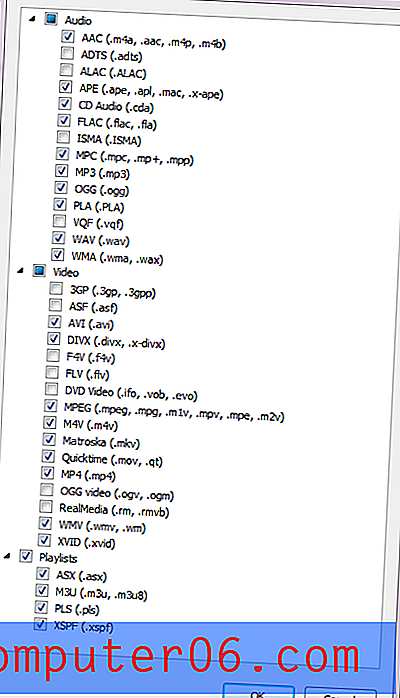
Program podporuje působivou škálu souborů, od extrémně běžného, ale stárnoucího standardu MP3, který zahájil revoluci digitální hudby do oblíbeného bezeztrátového formátu audiofilu FLAC. Všechny mé soubory jsou MP3, ale většinou jsou to soubory, které jsem si ripoval sám na začátku roku 2000, dlouho před dny online databází integrovaných do každého programu, takže v datech tagu jsou velké mezery.
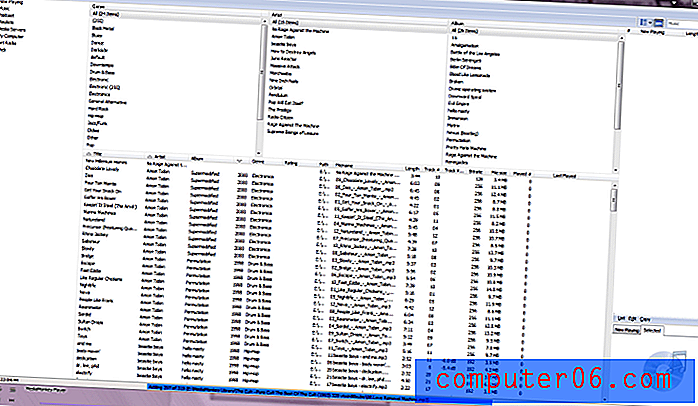
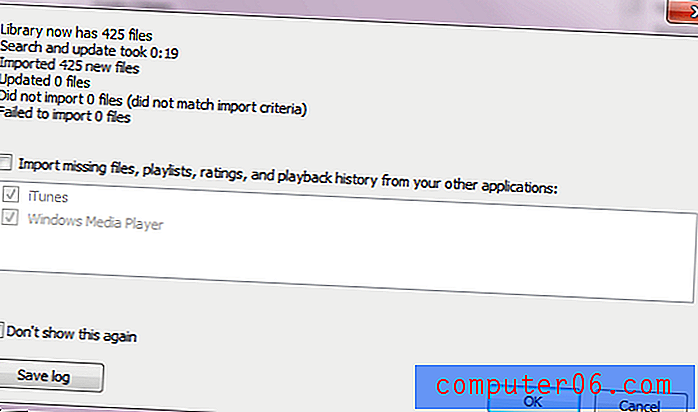
Proces importu proběhl dostatečně hladce a já jsem byl schopen nakonfigurovat MediaMonkey tak, aby neustále sledoval změny ve své složce Média, ale už můžete vidět, že ubohý osamělý Rage Against the Machine MP3, který ztratil zbytek svého alba v prvním snímku knihovny. Chtěl bych objasnit několik dalších problémů, včetně chybějících čísel skladeb a dalších potíží, které je bolestné opravit ručně.
Také jsem přidal v několika zvukových knihách, abych otestoval, jak dobře program zpracoval různé typy zvuku - nechtěli byste hrát svou sbírku na náhodném shodu, aby se najednou ocitli uprostřed knihy. Zatímco MediaMonkey podporuje zvukové knihy, kolekce není ve výchozím nastavení povolena. Po trochu prohledávání jsem zjistil, že je možné povolit sbírku zvlášť - ale ne všechny mé audio knihy byly správně označeny.
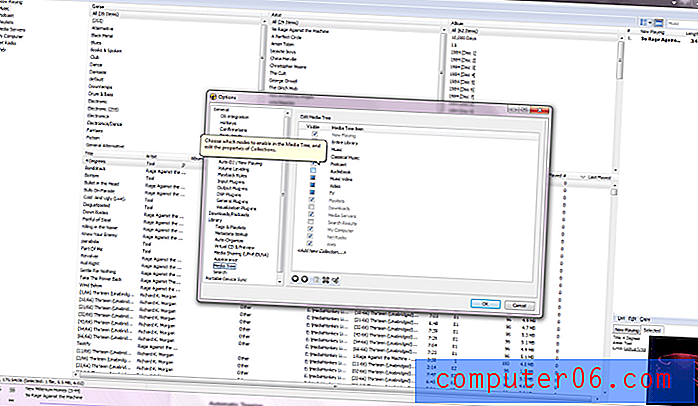
Zajímavé je, že tato sekce také umožňuje úplnou kontrolu nad způsobem, jakým segmentujete své sbírky. Například by pro mě bylo možné vytvořit kolekci Chillout Music, která by hrála pouze hudební soubory označené žánrem Downtempo nebo Trip-hop, BPM pod 60 let a všechny je přehrávala křížově.
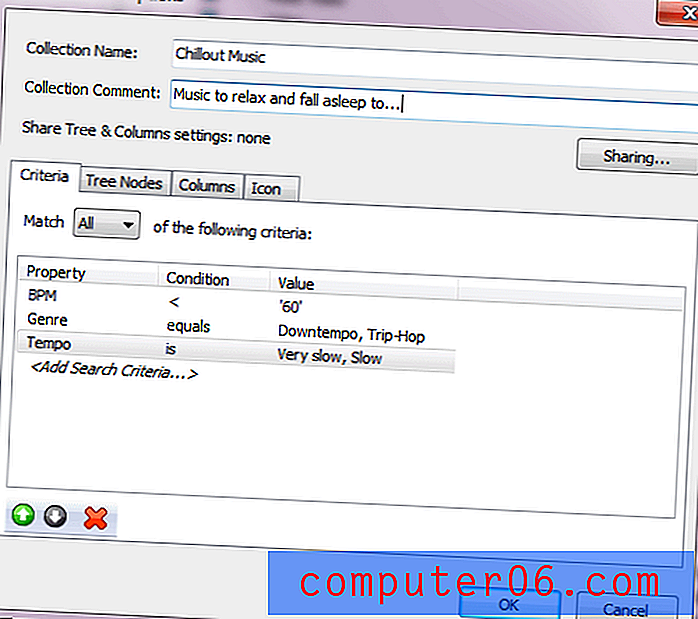
Kdykoli jsem do své obecné knihovny přidal nová média, vlastní kolekce by se automaticky aktualizovala. Možnosti jsou omezeny pouze množstvím konfigurace, kterou jste ochotni udělat, ale jsou k dispozici pouze ve zlaté verzi softwaru. Stejný stupeň kontroly lze použít k vytváření seznamů skladeb na základě jakýchkoli kritérií, ale opět pouze ve zlaté verzi.
Jedním z nejúčinnějších nástrojů v programu MediaMonkey Gold je automatický organizér. Umožňuje zcela restrukturalizovat systém složek na základě informací o značce, které jsou spojeny s každým souborem. Obvykle jsou uspořádány podle jména interpreta a názvu alba, ale můžete je rozdělit do nových složek na základě téměř libovolných kritérií, která chcete. V tomto příkladu jsem ji nakonfiguroval tak, aby restrukturalizoval knihovnu podle roku, kdy byla hudba vydána, ale mohl bych začít žánrem, rychlostí nebo jakýmkoli jiným aspektem, který lze označit v mediálních souborech.
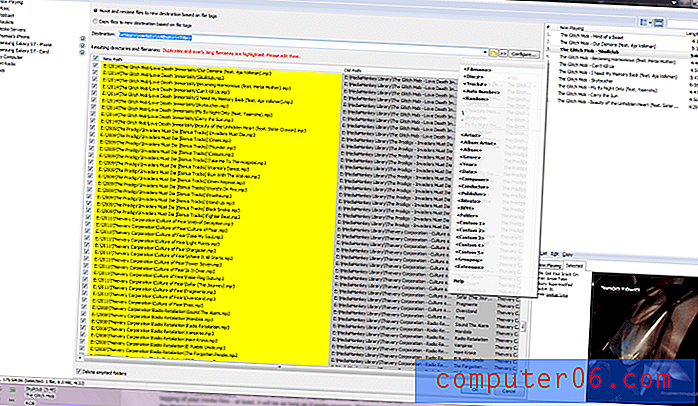
To je něco, s čím je třeba být velmi opatrný, pro případ, že byste náhodou skončili a vytvořili obrovský nepořádek ze svých složek. I když můžete vždy opravit znovu pomocí stejného nástroje, bude chvíli trvat zpracovat velkou knihovnu s desítkami tisíc souborů. Proto je nesmírně důležité správně označit všechny vaše mediální soubory, takže je čas přejít k mé oblíbené funkci programu.
Automatické značkování
Toto je skutečně nejlepší nástroj pro úsporu času společnosti MediaMonkey: inteligentní automatická kontrola označování mediálních souborů - alespoň pokud to funguje správně. Protože většina funkcí procházení knihovny předpokládá, že je vaše knihovna již správně označena, nemůže správně určit, které soubory potřebují označit. Mohl bych je zkusit všechny aktualizovat najednou, ale to by mohlo být trochu ambiciózní a zpomalit proces kontroly.
Protože je v mém souborovém systému vše správně uspořádáno, mohu je tímto způsobem prohledat a zjistit, jak program tyto soubory identifikuje. Tady je verze debutu Rage Against the Machine, který jsem nikdy nepřestal označovat názvem alba nebo správnými čísly skladeb, takže je frustrující poslouchat, protože většina hráčů je nastavena na abecední pořadí, když nemají žádné další informace práce z.
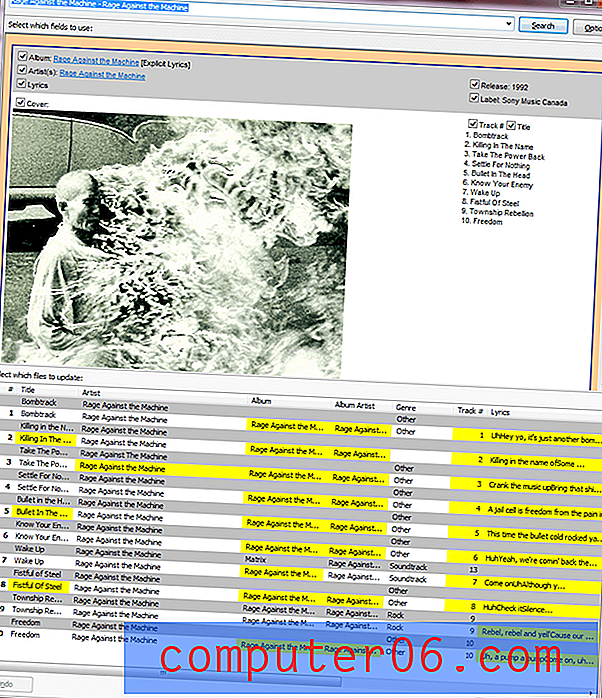
I když to je na první pohled trochu matoucí, nakonec se ukáže, že žluté zvýraznění ukazuje změny, které budou provedeny v mých souborech - a program dokonce zašel tak daleko, že mi našel kopii obalu alba a stáhl si texty ( s výjimkou stopy # 5, zřejmě kvůli některému problému s licencí). Jediným kliknutím na „Auto-Tag“ potvrďte změny a za zlomek sekundy bylo vše aktualizováno vlastním názvem alba a čísly skladeb.
S tímto výsledkem jsem velmi potěšen, zejména když zvažujete, jak dlouho mi bude trvat ručně - nalezení správného seznamu stop, výběr každého souboru, otevření vlastností značky, přidání čísla, uložení, opakování 8krát - vše pro jedno album. Všechna ostatní alba, která jsem potřeboval opravit, fungovala stejně hladce, což mi ušetří nespočetné množství času při zpracování mé plné mediální knihovny.
Správa zařízení
Žádný moderní správce médií by nebyl úplný bez schopnosti pracovat s mobilními zařízeními a MediaMonkey okamžitě rozpoznal a fungoval jak s mým Samsung Galaxy S7 (a jeho SD kartou), tak s mým stárnutím Apple iPhone 4. Přenos souborů do mého iPhone byl stejně rychlý a snadný jako při použití iTunes, a byl to příjemně jednoduchý způsob kopírování souborů do mého S7. Nikdy nepoužívám funkce automatické synchronizace, protože moje knihovna byla vždy větší než dostupné místo na mých mobilních zařízeních, ale existuje možnost pro ty, kteří dávají přednost práci s menšími knihovnami.
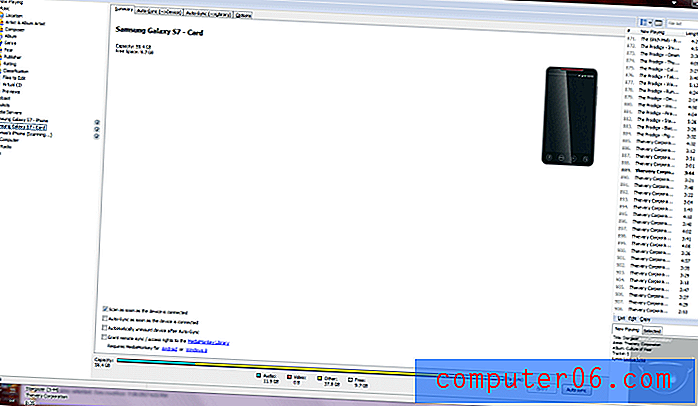
Jednu z nejzajímavějších funkcí Gold však lze najít v sekci správy mobilních zařízení. Při práci s mediální knihovnou v počítači je poměrně snadné stáhnout další kodeky, které rozšiřují schopnost počítače přehrávat různé typy souborů - na mobilním zařízení to však není tak snadné.
Místo toho vám MediaMonkey nabízí možnost automaticky převádět soubory do kompatibilního formátu během přenosu do vašeho zařízení. Můžete dokonce změnit vzorkovací frekvenci a snížit tak velikost souborů pro mediální soubory, jako jsou podcasty nebo zvukové knihy, protože pro řečový obsah opravdu nepotřebujete zvuk v kvalitě CD. To vám umožní dramaticky zvýšit množství těch souborů, které se vejdou do omezeného prostoru dostupného na vašich mobilních zařízeních, a je to další funkce, která je k dispozici pouze ve vydání Gold.
Práce s Galaxy S7 byla bohužel jediná doba, kdy jsem narazil na chybu s MediaMonkey. Bál jsem se, že jsem náhodou spustil synchronizaci svých mediálních knihoven, a tak jsem to rychle odpojil - ale když jsem jej připojil zpět, program to odmítl uznat, i když Windows to bez problémů udělaly. Naštěstí vše, co jsem musel udělat, bylo zavřít program a restartovat ho a vše bylo v pořádku.
Přehrávač médií
Veškerá tato správa médií je velmi užitečná, ale pouze v kombinaci s pevným přehrávačem médií. MediaMonkey má dobře navržený přehrávačový systém, který se integruje se zbytkem nástrojů pro správu knihoven a dokáže přehrávat jakýkoli soubor, který je zbytek softwaru schopen číst. Má všechny ekvalizéry, nástroje pro řazení do fronty a další ovládací prvky seznamu skladeb, které byste očekávali od skvělého přehrávače médií, a obsahuje několik doplňků, jako je například vyrovnávání hlasitosti, vizualizace rytmu a režim party.
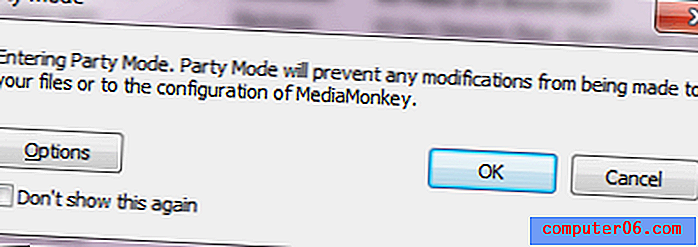
Pokud jste drsně teritoriem udržování kontroly nad hudbou během večírků, můžete dokonce chránit heslem stranický režim v možnostech, jak zabránit tomu, aby kdokoli jiný ztlumil vaše nastavení, nebo jej dokonce uvedl do režimu úplného uzamčení - i když to nedoporučuji, nejlepší strany se obvykle mění a organicky se mění, jak se děje!
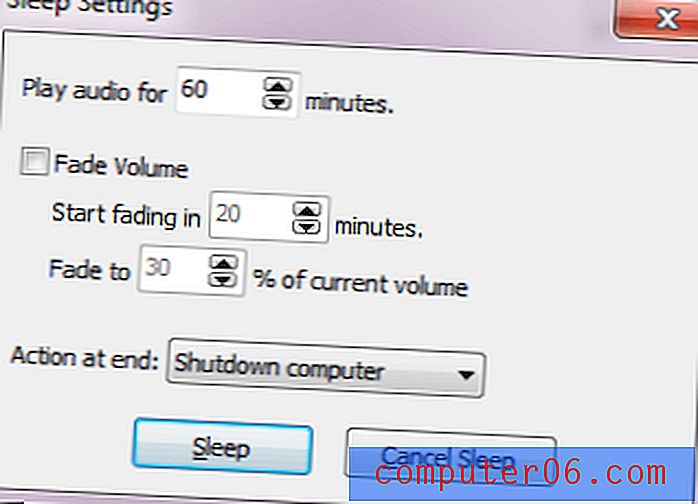
Pokud používáte počítač k hraní v noci na spaní, můžete dokonce povolit vysoce konfigurovatelný časovač spánku, který je k dispozici pouze ve vydání Gold. Může dokonce vypnout počítač nebo jej přepnout do režimu spánku po uplynutí přednastaveného času!
Důvody mého hodnocení
Účinnost: 5/5
Program opravdu dělá vše, co se týká médií, a to vše docela dobře. Jako správce médií a přehrávač nikdy neměl problémy se žádným z mých souborů. Hledal jsem solidní náhradu iTunes, která nabízí druh možností pro výkonné uživatele, které požaduji, a MediaMonkey je perfektním řešením tohoto problému. Pokud potřebujete funkci, kterou tento software neposkytuje vestavěný, je zcela možné, že někdo z komunity již napsal zdarma rozšíření nebo skript, aby program rozšířil své schopnosti.
Cena: 4, 5 / 5
Protože verze 4 již dělá vše, co chci, není třeba hledat nejdražší licenci a 25 USD za takový výkonný nástroj je malá cena, kterou je třeba zaplatit. Pokud nepotřebujete žádné pokročilejší funkce nalezené ve zlatě, pak by bezplatná verze měla být více než adekvátní a měla by jí opravdu vydělat 5/5 za cenu.
Snadné použití: 3, 5 / 5
To je jedna věc, na které by MediaMonkey mohla opravdu pracovat. Protože je určen pro výkonné uživatele, kteří jsou ochotni se učit složité nástroje, nemusí být ve skutečnosti vyplněn výukovými programy - ale i výkonní uživatelé ocení dobře navržené uživatelské rozhraní. Celé rozhraní lze přizpůsobit a obnovit vzhled, ale to nutně neusnadňuje použití programu - někdy naopak.
Podpora: 4.5 / 5
Oficiální web je ukázkou užitečných podpůrných informací, od znalostní báze se spoustou článků až po aktivní komunitní fórum ostatních uživatelů. Můžete také snadno odeslat podporu podporu vývojářům softwaru, a je to docela snadné - i když program je tak dobře zakódován, že jsem nikdy narazil na jednu chybu.
Mediální alternativy MediaMonkey
iTunes (Windows / Mac, zdarma)
Když jsem poprvé vyšel, našel jsem iTunes jako skvělý program. Bylo to jednoduché, odvedlo to práci a udělalo to dobře. Postupem času se však to zpomalovalo a zpomalovalo, protože Apple nabalil více funkcí souvisejících s obchodem, aniž by zlepšil použitelnost programu jako správce médií. Pokud máte Mac, je to dobrá volba, ale stále můžete být lepší, když provozujete MediaMonkey s virtuálním strojem.
Foobar2000 (Windows / iOS / Android, zdarma)
Foobara se mi nikdy nelíbilo, ale mám přátele, kteří ho používali roky a přísahali. Ve skutečnosti to MediaMonkey vypadá jako dobře navržený a snadno použitelný program, ale to může být jen proto, že kdykoli jsem to viděl, uživatelské rozhraní bylo kompletně přizpůsobeno. Nabízí slušnou správu knihoven médií, ale žádné pokročilé funkce značkování a organizace, díky nimž je program MediaMonkey tak užitečný.
MusicBee (Windows, zdarma)
MusicBee je pravděpodobně nejlepším konkurentem pro MediaMonkey, ale také se stane, že jsem ten, který jsem vyzkoušel jako první a nakonec se přesunul dál. Má vysoce přizpůsobitelné uživatelské rozhraní a přitažlivější rozvržení než MediaMonkey, ale jeho funkce značkování a organizace nejsou tak výkonné. Je také vybaven některými zvláštními možnostmi uživatelského rozhraní, které jsou prováděny za účelem upřednostnění stylu před použitelností, což je téměř nikdy správné rozhodnutí o návrhu.
Závěr
Pokud jste výkonný uživatel, který přesně ví, co chce a kdo je ochoten strávit nějaký čas učením, jak toho dosáhnout, je MediaMonkey perfektním řešením, které kontroluje všechna správná pole. Rozhodně to není zaměřeno na běžného nebo běžného uživatele, i když poskytuje mnoho funkcí, které se vyskytují také v jednodušších programech. Samotná funkce automatického značkování mi ušetří nespočet hodin, které odstraní mezery v mé vlastní knihovně médií, a těším se, až budu mít řádně uspořádanou sbírku poprvé v… no, protože to začalo!
Získejte MediaMonkey
5/5 (1 recenze)


